Status monitor, Accès à status monitor, Quitter status monitor – TA Triumph-Adler P-C3560i MFP Manuel d'utilisation
Page 159: Affichage de status monitor, Status monitor -19
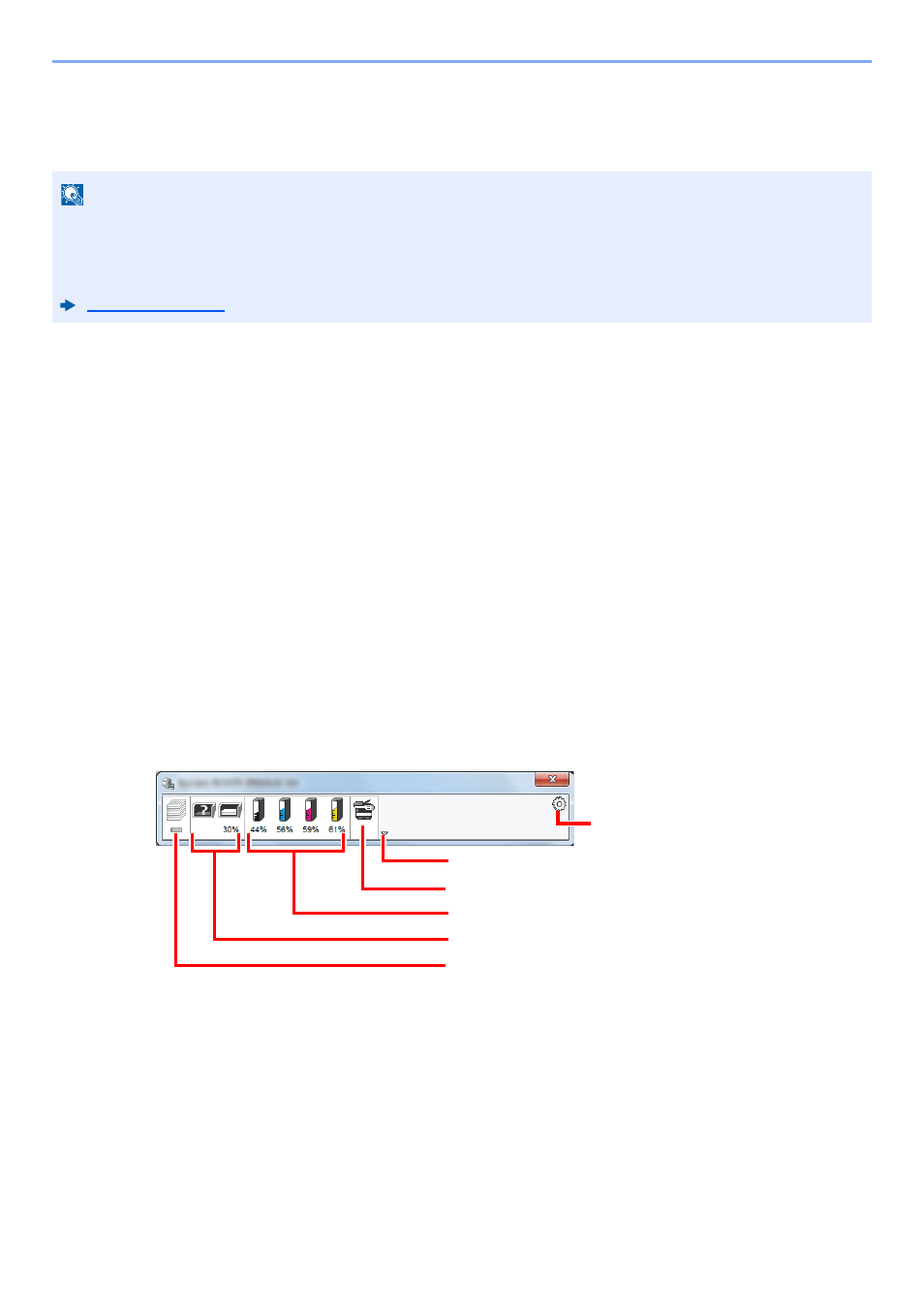
4-19
Impression à partir de l'ordinateur > Status Monitor
Status Monitor
Status Monitor surveille l'état de l'imprimante et fournit une fonction de création de rapport continue.
Accès à Status Monitor
Status Monitor démarre également lorsqu'une impression est lancée.
Quitter Status Monitor
Utilisez l'une des méthodes indiquées ci-dessous pour quitter Status Monitor.
• Quitter manuellement :
Cliquer sur l'icône des paramètres et sélectionner Quitter dans le menu pour quitter Status Monitor.
• Quitter automatiquement :
Status Monitor se ferme automatiquement au bout de 7 minutes d'inactivité.
Affichage de Status Monitor
L'affichage de Status Monitor est le suivant.
Aperçu rapide de l'état
L'état de l'imprimante est affiché à l'aide icônes. Cliquer sur le bouton Développer pour afficher les informations
détaillées.
Cliquer sur chaque onglet icône pour afficher les informations détaillées.
REMARQUE
Lors de l'activation de Status Monitor, vérifier l'état ci-dessous.
• Printing System Driver est installé.
• Le paramètre [Enhanced WSD] ou [EnhancedWSD(SSL)] est réglé sur |Activé] dans "Réseau".
Bouton Développer
Onglet Alerte
Onglet État cartouche
Onglet État bac à papier
Onglet Progression impression
Icône Paramètres